Motivo 5 ha una grande collezione di strumenti ed è sistema di routing è incredibilmente versatile. L'unico inconveniente è che una volta che si inizia entrare in un progetto occupato le cose possono diventare un po 'frenetica. Anche con le migliori intenzioni vostro rack può diventare un labirinto di cavi e dispositivi.
You may have used the Combinator to load presets but building your own custom instruments is not only a huge leap towards creating a tidy project but also to building your perfect super instrument!
01 - Caricare il vostro primo Combinator
Se non hai usato Combinatori prima devi sapere come caricarli. Si comportano allo stesso modo di qualsiasi altro strumento nel rack di Reason, l'unica vera differenza è che in realtà non produce alcun suono. Pensare a loro come un contenitore e sarete sulla strada giusta.
Caricamento di un Combinator comunque, è esattamente lo stesso carico a qualsiasi altro strumento. Basta andare alla lista dispositivo afferrare il Combinator e non vi è nel vostro rack. Ora se non si ha caricato un preset dalla libreria fabbrica ragione il Combinator sarà vuota e avrete bisogno di caricarlo manualmente.
02 - Caricamento del Combinator con dispositivi
Con i nostri vuoti caricati Combinator siamo pronti per iniziare a riempire con i dispositivi. A meno che non si dispone già di un insieme di periferiche si prevede di riempire il Combinator con avrete bisogno di pensare al tipo di strumento (o processore di effetti), si vuole costruire a questo punto.
Per questo esempio ho intenzione di costruire un intenso strati synth string / pad combinazione. Io uso entrambi gli strumenti ed effetti per questo combo, ma ovviamente ciò che si utilizza per costruire il tuo Combinator perfetta è completamente a voi.
Iniziate trascinando il vostro primo dispositivo nella zona vuota della Combinator di interfaccia. Non appena lo sarà contenuta ed è pronto per essere collegato a più dispositivi. Ho aggiunto un Subtractor qui, ma voglio anche aggiungere alcuni effetti, questi sono semplicemente sceso sotto tutti gli strumenti esattamente nello stesso modo in cui sarebbe nel rack principale.
Ascolta il nostro primo sintetizzatore in azione:
[Audio id = "2044"]
03 - Posa dei dispositivi combinati
Così ora abbiamo alcuni dispositivi di base nel nostro Combinator, ma al momento non è enormemente diverso dall'utilizzo di questi dispositivi nel rack principale. Il Combinator arriva davvero in un proprio quando cominciamo a usare più strumenti. Questi possono poi essere attivato dal canale stesso e controller MIDI e permette essenzialmente loro di agire come uno 'strumento super'.
Il blocco unico ostacolo è che ogni Combinator ha un solo ingresso stereo e un'uscita stereo. Questo è grande quando si è percorso un unico strumento, con effetti insert, ma aggiungere un secondo dispositivo e si dovrà in nessun posto strada al. Qui è dove entra in gioco il Mixer
Inserendo un mixer nel Combinator sopra gli altri dispositivi si può percorso tutti loro per l'ingresso stereo singolo. Ciò significa che non importa ciò che sta accadendo all'interno del Combinator può essere trattato come un unico strumento, quando è stata completata.
Ecco la vista frontale:
... And the rear view:
This simple addition also allows us to add send and return effects to any of the included devices. Essentially you are creating a sub mix within the Combinator. You can see in this case I have layered a few more instruments and added insert and send / return effects to each of them.
Ascolta il nuovo synth nel mix:
[Audio id = "2048"]
04 - Personalizzazione Controller Macro
Dopo aver aggiunto tutti i tuoi strumenti e si è creato un mix utilizzabile sotto c'è il problema di come controllare questa massa di manopole e fader hai costruito. Naturalmente, si potrebbe entrare e modificare individualmente tutto manualmente, ma questo può richiedere molto tempo.
Inoltre vi è la questione della modifica di più di un parametro con un movimento del mouse, immaginate provando a modificare la frequenza di taglio di cinque sintetizzatori in una sola volta, non è solo difficile, è impossibile. Beh, non esattamente, e questo è dove i controllori macro entrare
Sul pannello frontale del Combinator troverete una selezione di interruttori, pulsanti e manopole. Troverete anche un programmatore qui che ci permette di mappare qualsiasi parametro dello strumento in dotazione a queste manopole.
Aprendo il programmatore non possiamo solo mappa un parametro per ciascuna delle Combinator di macro, ma un certo numero di essi in qualsiasi momento. Ciò è impressionante per il controllo di allestimenti complessi con controlli simili in tutto. Utilizzando una manopola per modificare il mix wet / dry di diverse unità di ritardo, ad esempio, è ora possibile.
Ascoltare come il pad è ormai automatizzato con il nostro controller nuova macro:
[Audio id = "2050"]
05 - Utilizzando i tuoi sfondi preferiti
Ci sono alcuni altri modi più divertenti che possiamo personalizzare il nostro combinatori. Uno di questi sta cambiando l'immagine visualizzata attraverso il frontalino dei dispositivi. Per quanto ne sappiamo la ragione è l'unica applicazione che ti permette di fare questo e può portare ad alcune creazioni davvero bizzarro.
Per cambiare l'immagine visualizzata si può semplicemente fare clic destro e scegliere l'opzione 'sullo sfondo Seleziona'. È quindi possibile visualizzare praticamente qualsiasi immagine che si desidera. Ottenere la dimensione è giusta circa la cosa più difficile, ma è abbastanza facile trovare un modello vuoto per cominciare.
Il Combinatori personalizzato che ho visto hanno spaziato dal pratico al bizzarro. Alcuni dei più bizzarri che ho visto sono stati effettivamente sul mio sistema, hmmm. Per favore non mi chiedere il Shatnerizer nella foto qui sotto, davvero non hanno alcuna risposta ..!
06 - Salvare le nuove creazioni
Con tutto a posto si dovrebbe ora avere il tuo primo strumento personalizzato Combinator. Che si tratti di un synth super-strato, un giocatore ciclo speciale o un effetto complesso ritardo filtrata la probabilità è che si desidera utilizzare di nuovo e questo significa che dovrete salvarlo.
Risparmio Combinatori è molto simile a salvare le patch di altri strumenti di Reason. Utilizzare l'area icona del disco nel solito modo. Vorrei suggerire salvare i vostri strumenti Combinator nella propria area e anche se per assicurarci che voi li bel nome preciso. Patch questo complesso sono difficili da spiegare con una sola parola!
Desiderosi di saperne di più su Combinatori in Reason? Clicca l'immagine qui sotto!



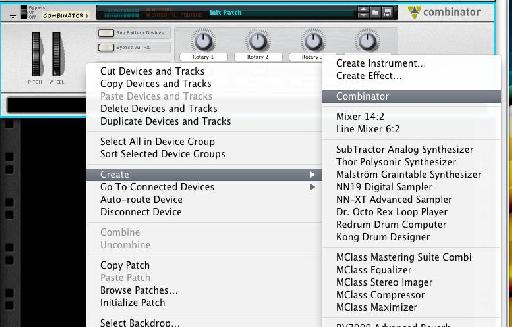



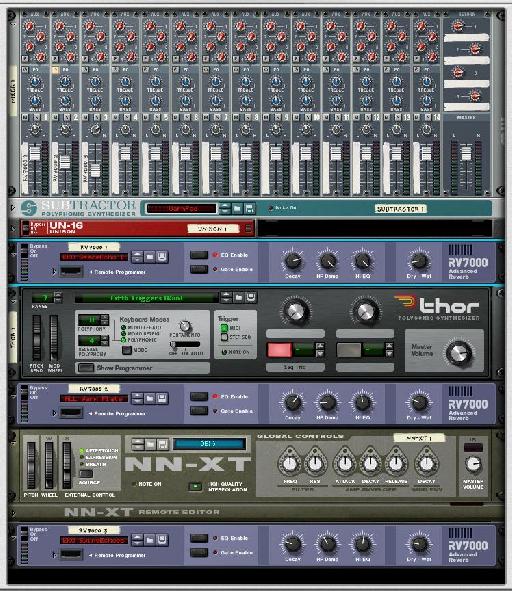


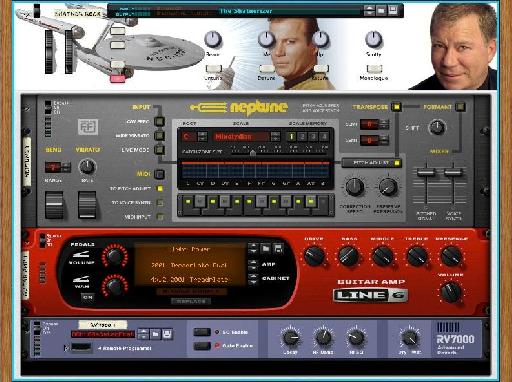
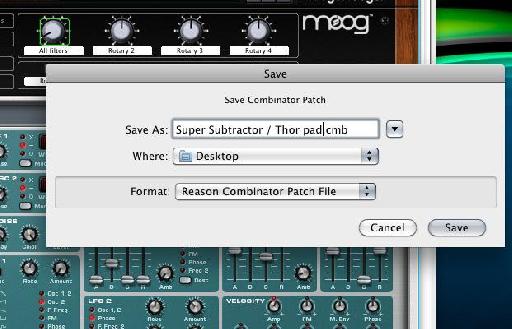

 © 2024 Ask.Audio
A NonLinear Educating Company
© 2024 Ask.Audio
A NonLinear Educating Company
Discussion
Want to join the discussion?
Create an account or login to get started!